Автор:
Peter Berry
Жасалған Күн:
16 Шілде 2021
Жаңарту Күні:
1 Шілде 2024
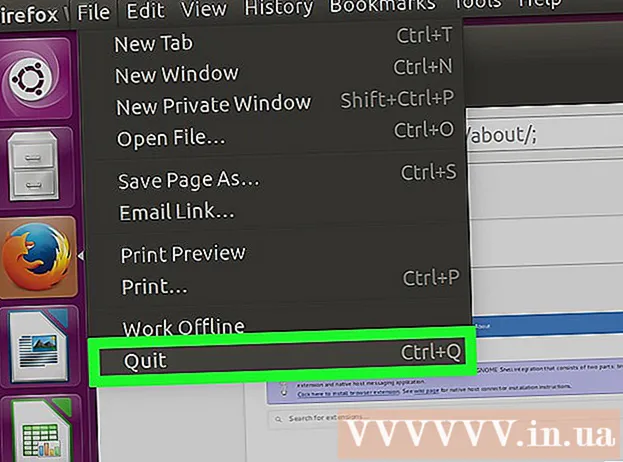
Мазмұны
Flash енді Linux үшін жасалып жатқан жоқ. Соңғы нұсқаларында осы бағдарламалық жасақтама Chrome-да ғана бар. Егер сіз Chromium браузерін қолдансаңыз, оны пайдалану үшін Flash плагинін Chrome-дан бөлуге болады. Firefox-ты қолданған кезде, ең соңғы нұсқаларын алғыңыз келсе, басқа браузерге ауысуыңыз керек. Егер сіз Chrome браузерін қолдансаңыз және жаңа нұсқасын жаңартасаңыз, бұл бағдарламалық жасақтаманы оңай орнатуға болады.
Қадамдар
3-тен 1-әдіс: Chromium браузеріне орнатыңыз
Ubuntu бағдарламалық жасақтама орталығын ашыңыз. Мұны Ubuntu құралдар тақтасынан ашуға болады.

Түймесін басыңыз Өңдеу (Өңдеу) тармағын таңдаңыз Бағдарламалық жасақтама көздері (Бағдарламалық жасақтама көзі).
«Ubuntu бағдарламалық жасақтамасын» басыңыз.

«Авторлық құқықпен немесе заңды мәселелермен шектелген бағдарламалық жасақтама (көп деңгейлі)» құсбелгісін қойыңыз (Авторлық құқықпен шектелген бағдарламалық жасақтама немесе заңды мәселе - қолдау көрсетілмейді). Содан кейін «Жабу» батырмасын басыңыз.
Бағдарламалық жасақтама орталығы дереккөзді жаңартуды күтіңіз. Сізге бірнеше минут күтуге тура келуі мүмкін.

«Pepper Flash Player» іздеңіз. Біз шолғышқа арналған плагинді жүктейміз.- Плагиннің атауы «pepperflashplugin-nonfree» болғанымен, бұл тегін плагин.
Ашық терминал. Терминалды құралдар тақтасынан ашуға немесе басуға болады Ctrl+Alt+Т.
Импорттау.sudo update-pepperflashplugin-тегін содан кейін түймесін басыңыз↵ енгізіңіз.
Орнату аяқталғанша күтіңіз. Сізге біраз күтуге тура келуі мүмкін. Орнатуды аяқтағаннан кейін компьютердің аты қайта пайда болады. Кіріңіз Шығу түймесін басыңыз ↵ енгізіңіз Терминалды жабу.
Браузерді қайта іске қосыңыз. Енді Chromium браузері үшін Flash орнатылды.
Жаңартуларды мезгіл-мезгіл тексеріп отырыңыз. Осылайша орнатылған кезде Flash автоматты түрде жаңартылмайды. Сізге жаңа жаңартуларды салыстырмалы түрде қолмен тексеруге тура келеді.
- Ашық терминал.
- Импорттау sudo update-pepperflashplugin-nonfree -status түймесін басыңыз ↵ енгізіңіз жаңартуларды тексеру үшін. Егер жаңарту (қол жетімді) жаңартудан (орнатылғаннан) көбірек нұсқа нөмірін көрсетсе, қол жетімді жаңа жаңарту бар.
- Импорттау sudo update-pepperflashplugin-nonfree -нұсқау түймесін басыңыз ↵ енгізіңіз жаңартуды орнату үшін.
- Жаңартуды орнатуды аяқтау үшін браузерді қайта қосыңыз.
3-тен 2-әдіс: Chrome браузеріне орнатыңыз
Chrome браузерін жаңартыңыз. Flash Chrome-да орнатылған бағдарламалық жасақтама болғандықтан, осы бағдарламалық жасақтаманы іске қосу туралы ойланудың қажеті жоқ. Сізге Chrome браузерін соңғы нұсқасына дейін жаңарту керек, сонда Flash дұрыс жұмыс істейді.
- Егер Chrome браузеріндегі Flash зақымдалған болса, жойып, қайта орнатып көріңіз.
3-тен 3-ші әдіс: Firefox браузеріне орнатыңыз
Chrome немесе Chromium-ға ауысыңыз. Adobe Chrome браузеріне арналған Pepper Flash плагинінен басқа Linux-ті дамытпайды. Бұл дегеніміз, Firefox-қа арналған Flash қондырмасы ескірген, енді жақсартылмайды және қауіпсіздіктің кішігірім түзетулері ғана қалады.
- Егер сіз Firefox үшін ескірген нұсқасын орнатқыңыз келсе, оқыңыз.
Ubuntu бағдарламалық жасақтама орталығын ашыңыз. Мұны Ubuntu құралдар тақтасынан ашуға болады.
«Flashplugin-installer» іздеңіз.
Табылған нәтижелер тізімінен «Adobe Flash плагинін» таңдаңыз.
Қондырмаларды орнатыңыз.
Жаңа қондырма күшіне енуі үшін Firefox-ты қайта қосыңыз. жарнама



